用於下載和保存 YouTube 視頻的四大 Google Chrome 擴展程序
已發表: 2019-12-28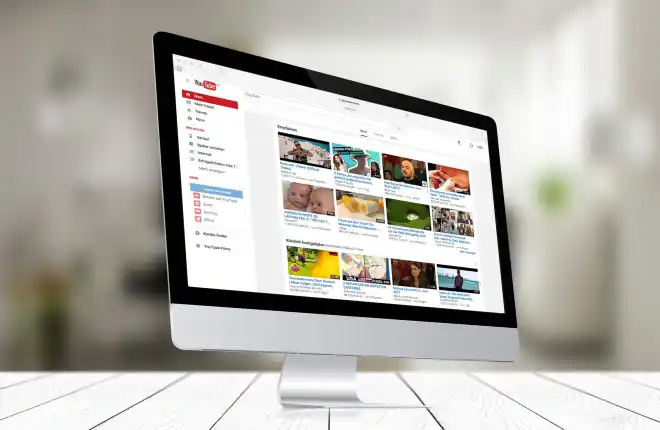
YouTube 早在 2005 年就開始向全世界展示有趣的貓視頻,自推出以來,該網站已經完全統治了在線視頻世界。 YouTube 已成為全球數十億人視頻娛樂的代名詞。 每月有超過 50 億個視頻在該服務上觀看,內容看似無窮無盡,從音樂、電影、遊戲到各個主題的操作視頻。 YouTube 不乏各種娛樂用戶的內容,從有趣的動物視頻到在線惡作劇。 YouTube 上的內容幾乎可以滿足各種品味或興趣,這就是該服務對用戶如此有吸引力的原因。
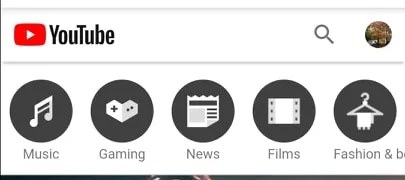
YouTube 最煩人的事情之一是該網站的免費版本本身不支持將視頻下載到本地計算機或設備。 所有這些內容,您無法獲取本地副本來離線觀看! 人們出於多種原因想要此功能。 一些用戶喜歡在移動網絡連接或 WiFi 熱點範圍之外時拍攝視頻。 其他用戶喜歡使用其他視頻的內容來製作自己的混音、評論和其他新內容。 不幸的是,YouTube 及其所有者谷歌似乎並不關心用戶離線觀看內容的想法。 您可以訂閱 YouTube Premium,每月支付 11.99 美元即可下載內容,但 YouTube Premium 帳戶不允許您在自己的移動設備之外以任何創意方式使用這些視頻。 據稱,有 150 萬人訂閱了高級服務……但我從未見過這樣的人。
當然,這就是技術,這意味著總有辦法得到你想要的東西。 有些獨立程序能夠下載 YouTube 內容。 其中一個程序是 VLC,我們創建了一篇有關使用 VLC 將 YouTube 視頻下載到您的計算機的文章。 有許多應用程序和網站可以為您下載 YouTube 視頻; 我們寫了一篇文章,涵蓋了其中的許多應用程序和網站。 但是,如果您只想使用 Chrome 瀏覽器從 YouTube 抓取視頻怎麼辦? 是否有擴展程序或插件可以讓您執行此操作?
嗯,當然有。 所有東西都有 Chrome 瀏覽器擴展,下載 YouTube 視頻也不例外。 在本文中,我們將介紹我們研究過的幾個最佳擴展。 我們發現這些擴展運行良好,並且我們將確保每隔幾個月密切關注此列表,以確保所有擴展仍然可靠。 (如果我們的建議之一不起作用,請在下面的評論中告訴我們。YouTube 和 Google 一直在努力阻止此類擴展程序運行,因此,如果 YouTube 重大升級後擴展程序意外無法運行,請不要感到驚訝.)
請注意,這些擴展程序或插件都無法在 Chrome 商店中找到,並且它們都不受 Chrome 官方支持。 事實上,您在安裝此類瀏覽器插件時應該小心,因為惡意軟件的可能性是真實存在的。 這就是為什麼我們研究了這些並相信它們是安全的。 不要只是安裝您在網上找到的隨機附加組件; 首先確保它們經過測試並發現是安全的。
以下是我們使用 Google Chrome 擴展程序下載和保存 YouTube 視頻的建議。
我們的建議
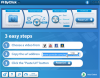
YouTube 點擊
YouTube ByClick 是我們最喜歡的 YouTube 視頻下載資源之一。 它是迄今為止最容易使用的程序之一,為大量網站提供支持,您只需單擊一個按鈕即可下載一個視頻或整個播放列表。
該軟件實際上是一個附加程序,可以在任何瀏覽器上運行,包括 Chrome。 安裝程序後,您只需讓它運行即可。 然後導航到 YouTube、Vimeo、Facebook、Daily Motion 和許多其他視頻網站上您想要下載的視頻。 程序會自動彈出一個窗口詢問您是否要下載。 這非常簡單而且非常快。
YouTube ByClick 有免費版本和高級版本,在最多三台 PC 上安裝的費用為 40 美元。 這些版本之間的主要區別在於,付費軟件將允許您下載高清視頻,以及轉換為 AVI 和 WMV 格式。 基本版本允許您僅下載聲音文件或整個視頻剪輯,在 MP3 和 MP4 格式之間進行選擇,並指定目標目錄。
該界面清晰且易於使用,雖然功能集有限,但它確實有效,並且可以在多個視頻網站上運行,因此您不必在程序之間不斷跳轉。
亞軍

最快管
FastestTube 與 Chrome、Firefox、Safari、Opera、Internet Explorer 以及基於 Chromium 的瀏覽器兼容。 下載和安裝該程序很容易。 首先從 FastestTube 網站下載壓縮的 .zip 文件。 您可以通過點擊其網站上的 Chrome 圖標來完成此操作。 在文件資源管理器中提取壓縮的 Zip。 打開擴展的解壓文件夾,然後雙擊 Install.bat 文件。 接下來,在Chrome中打開擴展頁面; 並將解壓文件夾中的fastesttube_2.2.10.1文件拖到擴展頁面上。 單擊“添加”按鈕將 FastestTube 添加到瀏覽器。 最後,單擊 FastestTube 的啟用複選框。
當您打開新的 YouTube 視頻時,您會注意到視頻中添加了“下載”按鈕,您可以單擊該按鈕打開一個菜單,該菜單允許您下載音頻和視頻格式的視頻。 如果您想要保存包含音頻和視頻的整個視頻,可以將視頻保存為 360p 或 720p 的 MP4 格式。 如果您希望以更高質量保存視頻,則需要下載僅 1080p 視頻副本以及更高質量的 M4A 音頻流,然後在您選擇的編輯軟件中將兩個片段重新同步。
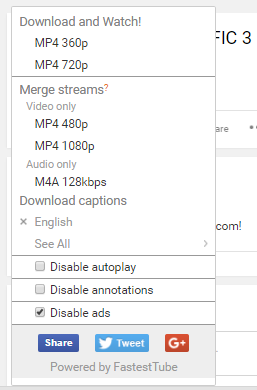
在功能方面,FastestTube 並沒有太多值得關注的地方。 您可以從插件本身禁用自動播放、註釋和廣告。 儘管如此,我們發現廣告攔截器充其量是不穩定的,最壞的情況是完全不起作用。 安裝過程也有點可疑,這可能會阻止一些用戶使用該程序。 如果應用程序沒有一定的回溯或服務條款,就很難知道應用程序來自哪里以及誰可以訪問其數據。 自 2016 年以來,我們還沒有看到該應用程序的太多更新,這讓該應用程序的未來以及任何即將推出的功能或安全更新受到質疑。 也就是說,它仍然是一個可用的應用程序,運行速度快,而且免費。 絕對值得一看。
其他所有人
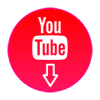
YouTube 視頻下載器
YouTube 視頻下載器是一個與 Chrome、Firefox 和 Opera 兼容的擴展。 與上述 FastestTube 非常相似,Video Downloader 的安裝方法是前往該組織的網站並單擊擴展頁面上的“Download for Chrome”。 與以前一樣,該頁面將下載 .zip 文件並將其保存到“下載”文件夾中,您可以直接從 macOS 或 Windows 上的計算機文件資源管理器中提取該文件。 解壓文件夾後,點擊 Chrome 右上角的三點菜單圖標,選擇“更多工具”,然後選擇“擴展”,進入 Chrome 的擴展頁面。 打開此頁面後,在頁面頂部查找一個標題為“開發人員模式”的小複選框。 勾選該框,然後按“加載解壓的擴展程序...”這將在 Chrome 中打開文件資源管理器。 從那裡,瀏覽到提取的視頻下載器文件夾,選擇它,然後單擊“確定”。 該擴展程序會自動將其自身添加到 Chrome 中; 當瀏覽器中打開一個顯示“感謝您安裝”頁面的新選項卡時,您就知道您已正確完成該過程。
總體而言,YouTube 視頻下載器比我們之前在 FastestTube 中看到的要好一些。 要使用該擴展程序,只需導航到要下載的 YouTube 視頻,然後單擊 Chrome 擴展程序窗格中的擴展程序按鈕(帶有播放圖標的紅色盾牌)。 開發人員仍在積極開發此擴展,最新更新已於 2019 年 2 月推出。此擴展為您提供了大量不同的音樂和視頻格式下載和保存選項,使您可以輕鬆保存任何內容您需要從YouTube 獲取供您自己使用。

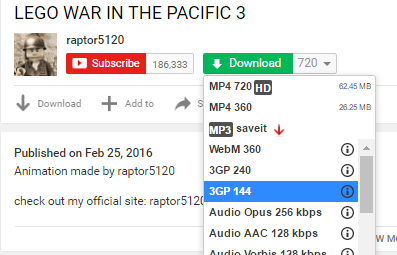
還有一整頁的選項可以編輯,可以輕鬆地動態更改設置和首選項。 您可以更改下載界面中顯示的文件格式選項,包括 MP4、FLV 和 WEBM 等格式。 僅 MP3 文件。 這樣您就可以輕鬆選擇您最喜愛的歌曲或音樂曲目以從 YouTube 下載。 視頻下載器有一個添加屏幕截圖按鈕的選項,只需輕按一下按鈕,您就可以自動保存並下載正在觀看的視頻中的 PNG 格式的照片屏幕截圖。 這絕對是一個超級有用的東西。 視頻下載器還添加了一些其他常規增強功能。 其中包括彈出模式以及在滾動評論部分時最小化角落中的視頻的功能。
總體而言,視頻下載器是一個非常可靠的產品,並且是保留在您的列表中的絕佳選擇。

YouTube 深度學習
YouTube DL 是此列表中最難使用的程序。 如果您正在尋找簡單性,那麼您將無法在這裡找到它。 YouTube DL 甚至沒有自己的圖形用戶界面,為了實現這一點,我們必須安裝一個單獨的程序,讓它擁有該界面以便於下載。 但與此同時,YouTube-DL 正在積極開發並定期更新,因此與其他下載器相比,它成為 YouTube 阻止其技術的可能性要小得多。 YouTube DL 本身使用命令行界面。 如果您非常熟悉使用這些類型的程序,那麼 YouTube DL 的設置將很容易,尤其是在 Windows 上,您不必使用任何類型的命令行或代碼,而是可以選擇使用一個可執行文件。 對於 MacOS 用戶,您必須熟悉使用終端來安裝這個。
按照安裝頁面上的詳細信息安裝文件後,您可以使用可執行文件或使用 MacOS 上的命令行界面通過命令行運行程序,也可以使用可選的 YouTube DL GUI 界面可以在這裡下載。 雖然從技術上講,YouTube DL 不是瀏覽器擴展,但它之所以如此出色,是因為它能夠在 YouTube 之外專門工作。 這意味著 YouTube 平台用戶界面的更改不應阻止您下載視頻。 通過 YouTube 平台的未來更新來迴避這些支持問題是 YouTube DL 最好的事情之一。
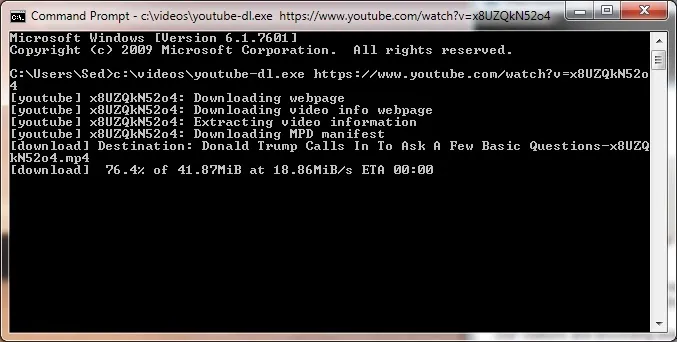
即使為 YouTube DL 安裝了 GUI,事情也非常標準和簡單。 您可以將 URL 添加到下載列表、查看下載,僅此而已。 下載完成後,將添加到您的個人硬盤中,您可以在其中查看已完成的內容。 GitHub 有完整的關鍵字列表和終端說明,介紹如何使用命令更改下載的外觀和內容,但總的來說,YouTube DL 中的一切都非常標準。 如果您熟悉命令行和終端界面,以及將程序添加到 Windows 上的用戶路徑,那麼這絕對是最佳選擇。

保持視頻
KeepVid 為您的視頻需求提供一體化解決方案。 它不僅僅是一個下載器; 它也是一個視頻和音頻轉換器、編輯器和壓縮器。 最重要的是,它是免費且安全的。
KeepVid 是我們最喜歡的網站,可以快速輕鬆地從 YouTube 視頻下載音頻、視頻或兩者,因此他們的 Chrome 擴展程序成為我們最喜歡的網站也就不足為奇了。 儘管無論如何都不完美,KeepVid 自己的擴展似乎比我們測試過的其他任何擴展都更好,具有更高的穩定性和可靠性,以及更好的視頻下載說明指南。 步驟很簡單:安裝 TamperMonkey,這是 Chrome 商店中提供的一個擴展,允許使用特殊的用戶腳本。 一旦 TamperMonkey 安裝到 Chrome 中,您就可以選擇從其網站添加 KeepVid 自己的用戶腳本。 與上面的 YouTube DL 等腳本和命令行不同,從 TamperMonkey 下載用戶腳本並將其生效只需單擊幾下即可輕鬆完成 - 您無需執行任何其他操作。
KeepVid 的主要問題之一是,隨著該公司繼續推出其軟件的高級版和專業版,1080p 下載已隱藏在 KeepVid 實施的付費牆後面,以便從下載業務中賺取比廣告更多的現金。 在被迫為應用程序付費之前,您可能只能通過 YouTube 獲得幾次免費下載。
拋開問題不談,它仍然是通過 KeepVid 下載視頻的最簡單方法; 與其使用他們自己的網站,不如使用他們的 TamperMonkey 腳本,只需點擊幾下即可輕鬆下載。 KeepVid 是最容易安裝、最安全使用的,也是我們最喜歡的。
